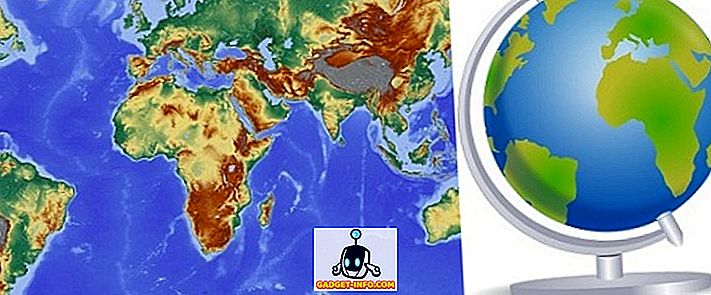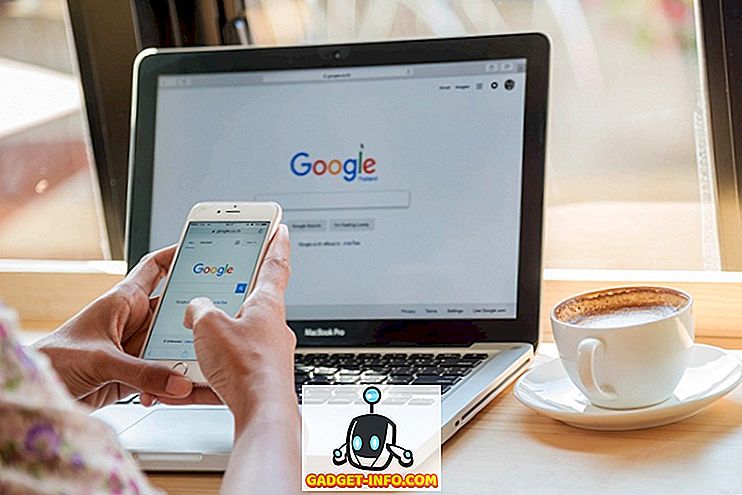Entre outros serviços, o Google introduziu um serviço de gerenciamento de fotos digital simples, mas poderoso, chamado de Google Photos. Ele fornece uma maneira fácil e gratuita de armazenar e organizar fotos em nuvem. Não é possível obter o máximo de saída de uma ferramenta ou serviço até que ele saiba todos os principais recursos. Para obter o máximo benefício do Google Fotos, reuni 12 recursos que todo usuário do Google Fotos deve saber . Se você conhece algum recurso interessante perdido no post, por favor, mencione-o nos comentários. Você pode obter o Google Fotos para Android, o iOS com uma presença na Web aqui.
Nota: o Google Fotos para Android é compatível com o Android 4.0 ou superior, enquanto o Google Fotos para iOS é compatível com o iOS 8.1 ou superior .
1. Carregar fotos e vídeos via arrastar e soltar
Se //photos.google.com estiver na barra de endereço da sua guia do navegador, você pode simplesmente fazer o upload de várias fotos ou vídeos arrastando-os e soltando- os na guia.

A mesma ação pode ser feita com uma pasta de imagens ou vídeos também.

Como alternativa, você pode fazer upload de fotos ou vídeos clicando no botão de nuvem perto da barra de pesquisa.

Você também pode sincronizar automaticamente os aplicativos para computador e dispositivos móveis para fazer upload de fotos.
2. Opção de tamanho de upload
Depois de carregar uma foto ou um vídeo por meio de arrastar e soltar, uma janela pop-up solicitará que você selecione uma opção para o tamanho do upload .

Por padrão, a opção Alta qualidade é selecionada para fazer upload de fotos (até 16 MP) ou vídeos (até 1080p) com armazenamento ilimitado gratuito, reduzindo o tamanho do arquivo. Você também pode selecionar a opção Original para carregar imagens ou vídeos com tamanho original e resolução total. O armazenamento limitado de drive livre de 15 GB é uma desvantagem dessa opção. Você pode comprar mais espaço a partir de 100 GB a US $ 1, 99 / mês até 30 TB a US $ 299, 99 / mês.
Clique em CONTINUAR para finalizar o processo de upload.
3. Opção de pesquisa inteligente de fotos
O Google criou uma opção de pesquisa inteligente no Google Fotos. Você pode pesquisar fotos por meio de palavras-chave, por exemplo, alimentos que estava comendo em uma foto, local ou qualquer outro objeto em destaque em uma foto. Mas o mais interessante é procurar fotos através do reconhecimento facial. Se você estiver usando o Google Fotos no computador / laptop, poderá ver a barra de pesquisa na parte superior. No celular, clique no ícone de lupa circular azul e você chegará à tela de pesquisa.

Ele mostrará os seis rostos mais freqüentes dos seus álbuns de fotos. Toque em qualquer um desses rostos e ele retornará quase todas as fotos que contenham esse rosto específico. Se você quiser adicionar mais rostos, toque em Mais ao lado das pessoas .
Nota: a pesquisa via reconhecimento facial está disponível em países limitados. Se não estiver disponível em seu país, você poderá usar qualquer um dos serviços VPN disponíveis e acessá-lo.
Role a tela para baixo e você verá uma lista de locais onde capturou essas fotos, mesmo que o serviço de relatórios de localização esteja desativado. De acordo com o Google, a tecnologia deles é capaz de identificar marcos geográficos famosos em suas fotos e fazer anotações dessas fotos com o local correspondente automaticamente.
Para ver a mágica do poderoso recurso de pesquisa, enviei algumas fotos.

Os resultados da pesquisa retornarão uma fotografia em vidro se eu digitar e pesquisar o vidro na barra de pesquisa.

Eu digitei flores na barra de pesquisa para pesquisar fotografias de flores.

Você também pode pesquisar no Google Fotos por meio de nomes de cores diferentes que são proeminentes em uma foto.

No entanto, a precisão na pesquisa de fotos ainda é um problema. Só encontrei resultados para a cor verde, enquanto os resultados da pesquisa para outras cores estavam vazios. O Google deve estar ciente desse problema e a melhoria na opção de pesquisa pode ser testemunhada em breve.
4. Opções de Visualização de Fotos
Se você estiver usando o Google Fotos no celular, por padrão, na Exibição diária, todas as suas fotos serão organizadas em uma grade de miniaturas de tamanho médio.

Você pode alternar facilmente para o Modo de Exibição Confortável, exibindo uma visualização maior das imagens comprimindo-as para fora.

Finalmente, se você quiser ver mais imagens ao mesmo tempo na tela do seu celular, aperte para dentro para ativar a visualização Compacta . Com um simples ato de apertar para dentro, pode-se ver fotos, dias, meses e anos.

5. Duplicação eliminada para economizar espaço na unidade
Se você tiver uma coleção realmente grande de fotos e tiver enviado uma foto que já existe, o Google Fotos manterá apenas uma cópia enquanto elimina a duplicação. Esse recurso pode ser muito útil se você estiver carregando fotos pela opção Original, em que o tamanho do armazenamento é limitado.
6. Coleções para fazer álbuns, histórias e filmes
As coleções são uma maneira fácil de criar álbuns, histórias e filmes com poucos cliques. Localize e clique na opção Coleção no canto superior esquerdo do Google Fotos.

Selecione com que tipo de coleção você deseja começar.

Não se preocupe se você é novo no Google Fotos e não sabe como começar a criar uma história ou um filme. Clique em fazer histórias e filmes e um guia passo a passo aparecerá para ajudá-lo.

7. Assistente do Google Fotos
O Assistente é um dos recursos avançados oferecidos pelo Google Fotos. O principal objetivo do Assistente do Google Fotos é ajudar você a se organizar com suas fotos, sugerindo coisas novas que aparecem como cards. Você pode ver o Assistente do Google Fotos clicando no botão Hambúrguer no canto superior esquerdo.



Pode fazer muitas outras coisas para você automaticamente. Por exemplo, ele pode inspecionar suas fotos para semelhanças com base em vários fatores, compilá-los juntos e sugerir se você deseja salvar a compilação ou não. Se isso não for suficiente, ele também poderá ajudá-lo a liberar algum espaço no armazenamento local quando você estiver ficando sem ele. Por exemplo, pode sugerir que você exclua fotos muito antigas e armazenadas na nuvem também.
8. Editor de Fotos Incorporado
O Google Fotos criou um editor de fotos simples, mas decente, que pode ser mais do que suficiente para muitas pessoas. Selecione uma foto e clique no ícone Lápis no canto superior direito para começar a editar. Para editar uma foto no celular, você pode ver a opção de edição logo abaixo da imagem.

O editor do Google Fotos é equipado com vários filtros de imagem, opções de recortar e girar, luz ajustável , cor, pop e vinheta .

Se você estiver interessado em ver a diferença entre a foto original e a de edição, clique na opção COMPARE para ver a comparação instantaneamente.
9. Seleção fácil e rápida de fotos
Se você estiver usando o Google Fotos na Web, para selecionar um lote de fotos, segure a tecla Shift e clique no ícone Round Check Mark da 1ª imagem em lote e, em seguida, clique em Round Check Mark Icon da última imagem em lote. Ele selecionará todas as fotos entre a primeira e a última foto verificada automaticamente enquanto economiza seu tempo.
Clique no ícone Round Check Mark das fotos para selecioná-las aleatoriamente.

A seleção de fotos no celular é realmente rápida e fácil . Mantenha e mantenha o dedo sobre uma foto e mova o dedo em todas as fotos que você deseja selecionar, bravo; aqui está o seu grupo selecionado de fotos.
10. Integração fácil do Google Drive
Nesse ponto, se você realmente começar a gostar do serviço do Google Fotos e estiver interessado em fazer o upload de todas as suas fotos e vídeos, não apenas do seu smartphone e laptop, mas também do seu Google Drive, você poderá acessá-lo facilmente.
Clique no botão Hamburger superior esquerdo > Configurações> Ativar o botão de alternância.


11. Compartilhamento Instantâneo de Fotos
O Google Photo permite compartilhar fotos instantaneamente em redes sociais populares, como Facebook, Twitter ou Google+. Clique no botão Compartilhar e escolha a opção desejada.


E se alguém não estiver em nenhuma dessas redes sociais, o Google Fotos pode gerar um link pesquisável que pode ser compartilhado com outras pessoas para ver e fazer o download da seleção de fotos em resolução completa, estejam elas conectadas ou não no Google. Clique em Obter um link compartilhável para gerar o link que você pode compartilhar copiando e colando.

Posteriormente, se você decidir que ninguém deve conseguir abrir o link compartilhado, poderá revogar o acesso. Clique no botão Hamburger> Links compartilhados> Excluir link.
12. Auto Compressão de Fotos
Em vez de fornecer uma opção explícita, o Google Fotos compacta todas as imagens enviadas implicitamente . Você pode testemunhar o recurso sozinho. Faça o upload de uma foto para o Google Fotos usando a opção de alta qualidade e faça o download. Você pode ver que o tamanho da foto baixada é bem menor que o original.
Conclusão
O incrível recurso de pesquisa e o envio ilimitado de imagens e vídeos tornam o Google Fotos um excelente aplicativo para computadores ou telefones celulares . O Assistente inteligente do Google Fotos seria realmente útil para os usuários organizarem fotos, e o simples recurso de edição e compartilhamento faz com que o Google Fotos seja muito fácil de usar. Entender esses recursos ajudará o usuário a extrair o máximo deste App.